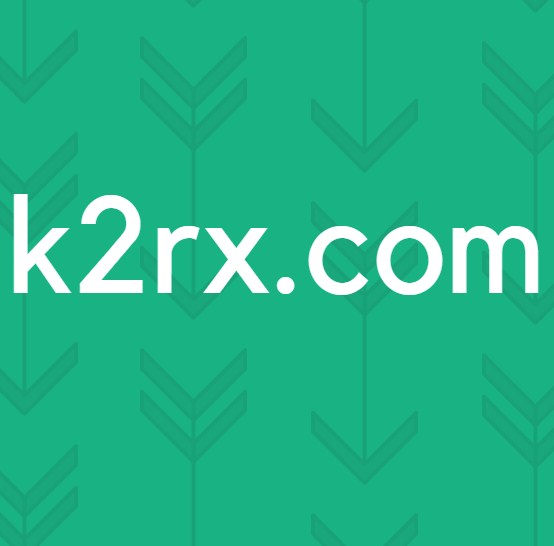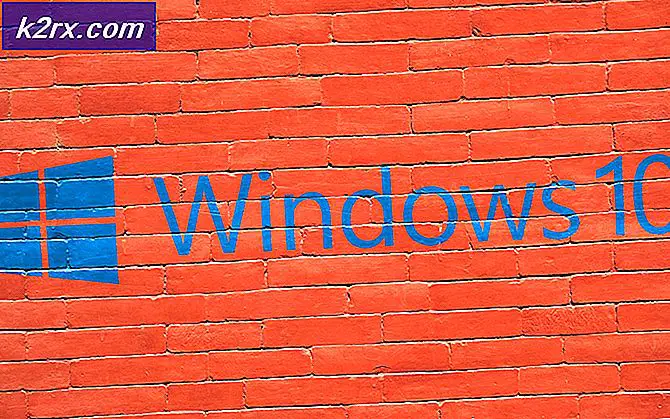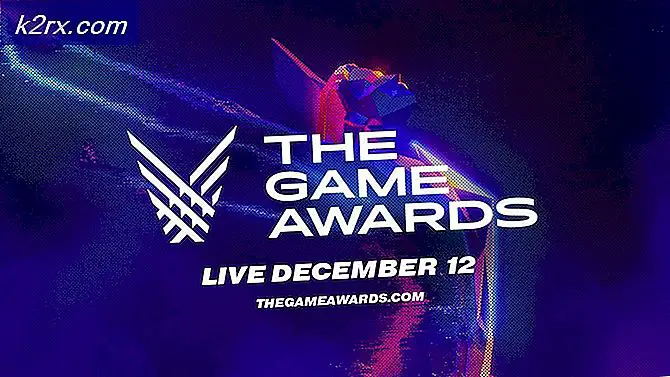วิธีการตั้งค่ารหัสผ่าน Gmail ใหม่โดยไม่ใช้หมายเลขโทรศัพท์มือถือ Recovery
ในการรีเซ็ตรหัสผ่านคุณจะต้องสามารถรับรหัสรีเซ็ตได้ เพื่อให้ได้รับรหัสนี้ Google จะต้องสามารถยืนยันได้ว่าคุณเป็นคนที่คุณพูดว่า ด้วยเหตุผลนี้คุณควรมีที่อยู่อีเมลอื่นหรือคำตอบสำหรับคำถามลับ
ขออภัยหากไม่มีคำถามลับหรือที่อยู่อีเมลอื่นคุณจะไม่สามารถเข้าถึงรหัสผ่านของคุณได้ อย่างไรก็ตาม Google ต้องการให้คุณทำตามมาตรการรักษาความปลอดภัยอย่างน้อยหนึ่งข้อดังนั้นหากคุณไม่มีหมายเลขโทรศัพท์มือถือสำหรับการกู้คืนคุณจะมีที่อยู่สำรองหรือคำถามเกี่ยวกับความปลอดภัย
วิธีรีเซ็ตรหัสผ่านของคุณ
- ไปที่หน้า 'Trouble Signing In' ซึ่งคุณสามารถดูได้ที่ https://accounts.google.com/ForgotPasswd PRO TIP: หากปัญหาเกิดขึ้นกับคอมพิวเตอร์หรือแล็ปท็อป / โน้ตบุ๊คคุณควรลองใช้ซอฟต์แวร์ Reimage Plus ซึ่งสามารถสแกนที่เก็บข้อมูลและแทนที่ไฟล์ที่เสียหายได้ วิธีนี้ใช้ได้ผลในกรณีส่วนใหญ่เนื่องจากปัญหาเกิดจากความเสียหายของระบบ คุณสามารถดาวน์โหลด Reimage Plus โดยคลิกที่นี่
- หน้านี้จะขอให้คุณป้อนอีเมลของคุณ ทำเช่นนี้แล้วกด 'ถัดไป' หากคุณจำอีเมลไม่ได้คุณสามารถคลิกที่ปุ่ม "ค้นหาบัญชีของฉัน" ซึ่งจะช่วยให้คุณสามารถหาที่อยู่อีเมลของบัญชีของคุณได้
- กดถัดไปและระบบจะขอให้คุณป้อนรหัสผ่านล่าสุดที่คุณจำได้ ดังนั้นหากคุณจำรหัสผ่านปัจจุบันของคุณไม่ได้คุณสามารถย้ายไปยังขั้นตอนถัดไปได้โดยจดจำรหัสผ่านเดิม
- หากจำรหัสผ่านเก่าไม่ได้คุณสามารถเลือกตัวเลือก 'ลองใช้คำถามอื่น' ซึ่งอยู่ใต้ปุ่ม 'ถัดไป' สีน้ำเงิน
- หากคุณลงชื่อเข้าใช้บัญชีของคุณบนโทรศัพท์มือถือเครื่องจะถามว่าคุณต้องการส่งข้อความแจ้งเตือนไปยังอุปกรณ์เพื่อยืนยันว่าคุณเป็นใคร เมื่อได้รับพร้อมต์คุณสามารถแตะปุ่ม 'ใช่' เพื่อยืนยันว่าคุณต้องการดำเนินการต่อและเปลี่ยนรหัสผ่าน
- หากคุณไม่มีโทรศัพท์มือถือที่ลงชื่อเข้าใช้บัญชีของคุณคุณสามารถเลือก 'ลองใช้คำถามอื่น' อีกครั้ง หน้าถัดไปจะขอให้คุณส่งอีเมลที่มีรหัสยืนยันแบบครั้งเดียวไปยังที่อยู่อีเมลสำรองของคุณ ที่อยู่อีเมลสำรองของคุณจะปรากฏในหน้านี้เหนือปุ่ม "ส่ง" เพื่อให้คุณทราบว่าจะลงชื่อเข้าใช้ที่ใด
- หากคุณไม่ทราบที่อยู่อีเมลสำรองของคุณหรือไม่ได้ตั้งค่าไว้คุณสามารถกด 'ลองใช้คำถามอื่น' อีกครั้งและระบบจะถามคุณเมื่อคุณสร้างบัญชี Google หากคุณสามารถระบุเดือนและปีคุณจะสามารถทำขั้นตอนการยืนยันได้อย่างสมบูรณ์ หากคุณยังไม่มีข้อมูลนี้คุณสามารถกด 'ลองคำถามอื่น' อีกครั้ง
- Google จะให้คุณเลือกใช้ที่อยู่อีเมลอื่นในหน้าจอถัดไป คุณควรจะต้องเป็นบัญชีที่เพิ่มเข้าไปในระบบรักษาความปลอดภัยอีเมลของ Google อยู่แล้ว แต่สามารถใช้ที่อยู่อีเมลอื่นได้หาก Google สามารถตรวจสอบได้ว่าบุคคลดังกล่าวเป็นเจ้าของบัญชีหรือไม่ นอกจากนี้คุณยังสามารถกด 'ลองใช้คำถามอื่น' สำหรับตัวเลือกอื่น
- หากตัวเลือกเหล่านี้ไม่สามารถใช้งานได้ให้ลองตรวจสอบรหัสผ่านที่คุณใช้กับบัญชีอื่นหรือโฟลเดอร์รหัสผ่านที่คุณอาจตั้งไว้บนอุปกรณ์เคลื่อนที่ หากไม่สามารถยืนยันได้ว่าคุณเป็นคนที่คุณพูดว่าเป็นอย่างไร Google จะไม่ให้สิทธิ์คุณในการเข้าถึงบัญชี Gmail ของคุณเพื่อให้ข้อมูลและข้อมูลส่วนบุคคลของคุณปลอดภัย
PRO TIP: หากปัญหาเกิดขึ้นกับคอมพิวเตอร์หรือแล็ปท็อป / โน้ตบุ๊คคุณควรลองใช้ซอฟต์แวร์ Reimage Plus ซึ่งสามารถสแกนที่เก็บข้อมูลและแทนที่ไฟล์ที่เสียหายได้ วิธีนี้ใช้ได้ผลในกรณีส่วนใหญ่เนื่องจากปัญหาเกิดจากความเสียหายของระบบ คุณสามารถดาวน์โหลด Reimage Plus โดยคลิกที่นี่